In die InDesign InDesign-program kan u op twee maniere 'n tabel maak: skep dit in die program self of dra dit oor van Word of LibreOffice. Dan kan die tafel mooi ontwerp word en in die teks geplaas word.
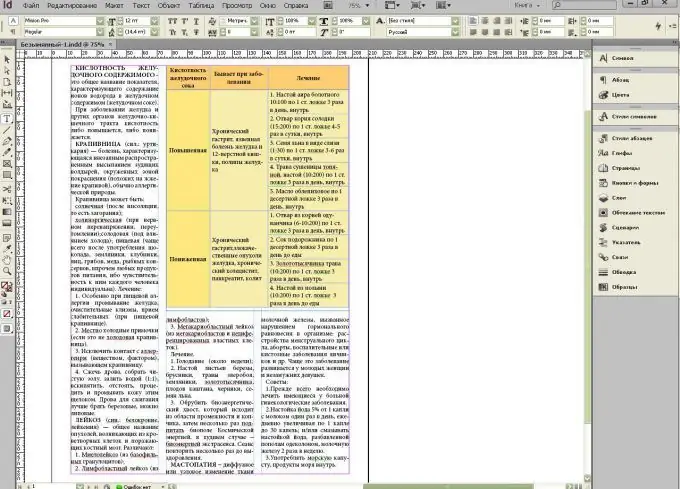
Instruksies
Stap 1
Kom ons skep 'n tabel in InDesign van nuuts af. Om dit te doen, kies u die Teks-instrument, rek die raam (teksrande) en plaas die wyser. Kies dan die opdrag Table-Insert Table in die menu, kies die aantal rye en kolomme.
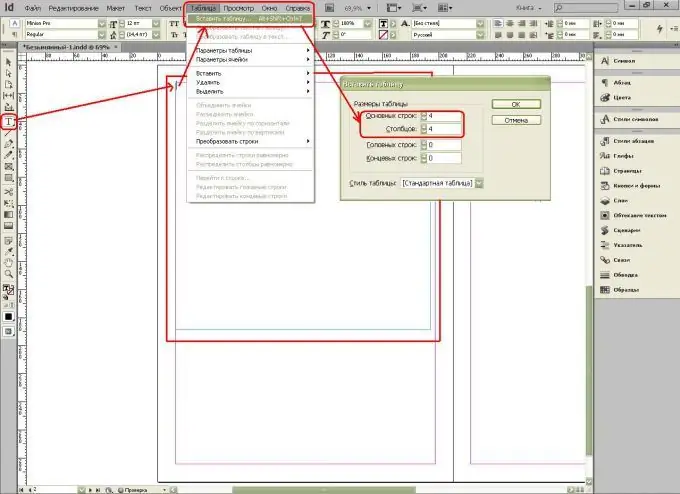
Stap 2
Laat ons nou die tweede opsie probeer - voeg 'n tabel van LibreOffice in InDesign in - hiervoor kies en kopieer ons dit.
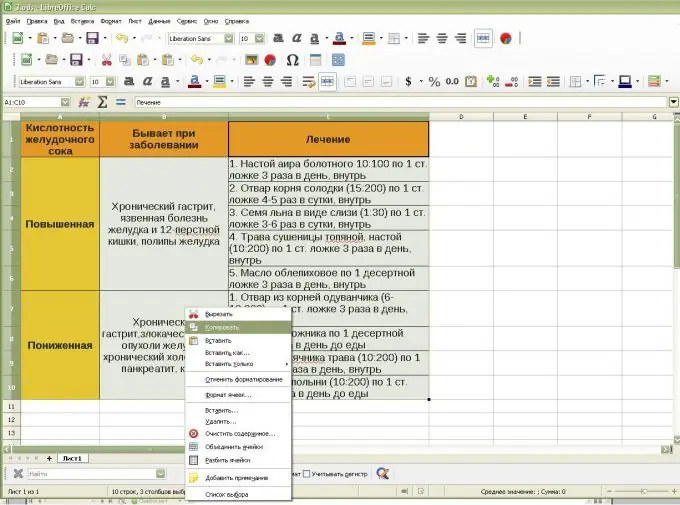
Stap 3
Kies die teksinstrument in InDesign, rek dan die raam (teksgrense) en plaas die wyser daarin. Klik dan met die rechtermuisknop (regterklik op die muis) en kies die Opdrag plak.
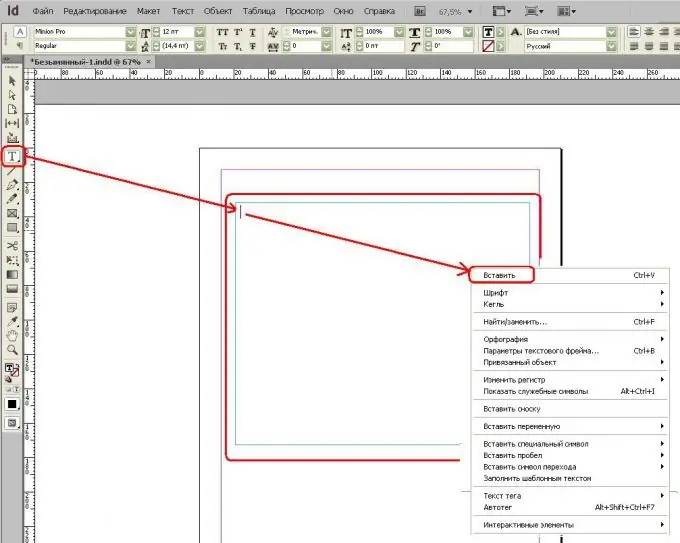
Stap 4
Kies die teks en kies in die Tafel-menu - Skakel teks na tabel om. In hierdie geval moet u Kolomafskeider: Tab, en Reëlafskeider: Paragraaf kies.
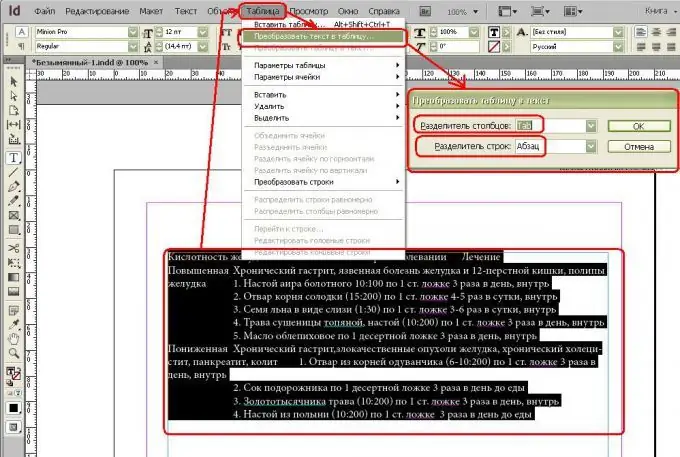
Stap 5
Kom ons gaan nou na die ontwerp van die tabel - eers sal ons die selle saamsmelt.
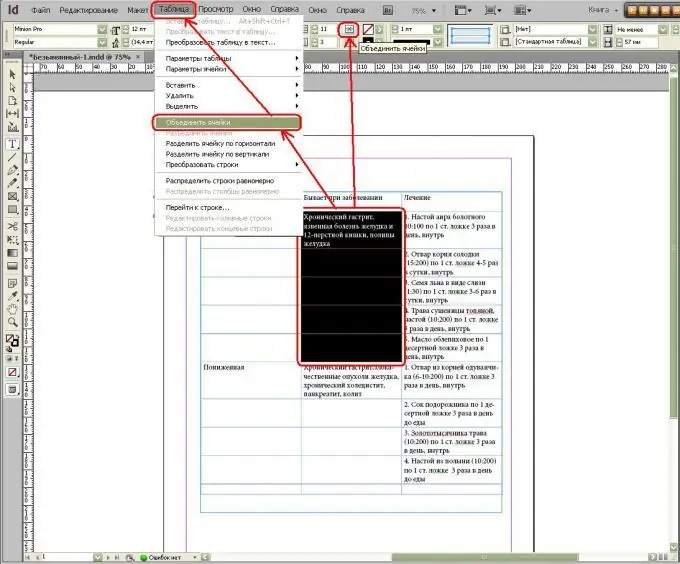
Stap 6
Dan sal ons onnodige lyne verwyder.
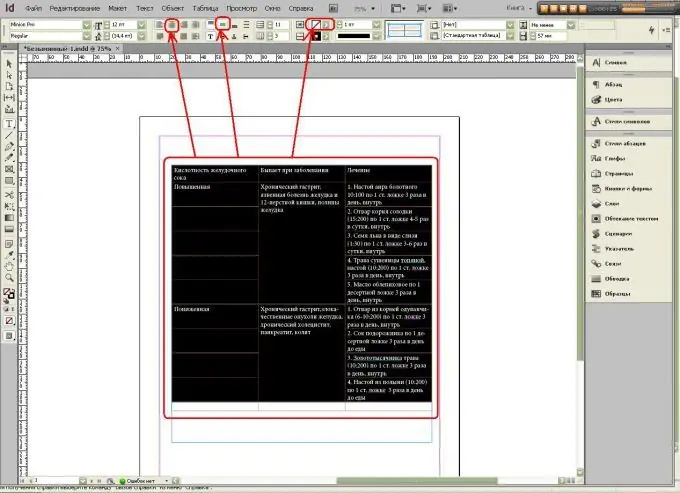
Stap 7
Kom ons gaan na die teksinstellings: lig die teks in die middel (1), dan - in die middel (2) en vul die selle met kleur (3).
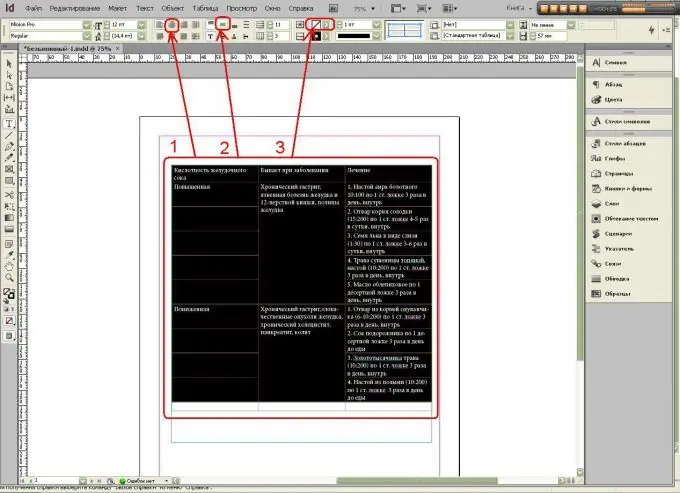
Stap 8
Laat ons die titel nou vetdruk. In die linkerbovenhoek is daar 'n keuselys vir lettertipes - dit is MinionPro vir ons, en net onder kies ons die fontinstellings - dikte en styl: kies die vetdruk - Vet. Terloops, die kursiewe lettertipe is kursief en die gewone lettertipe is normaal.
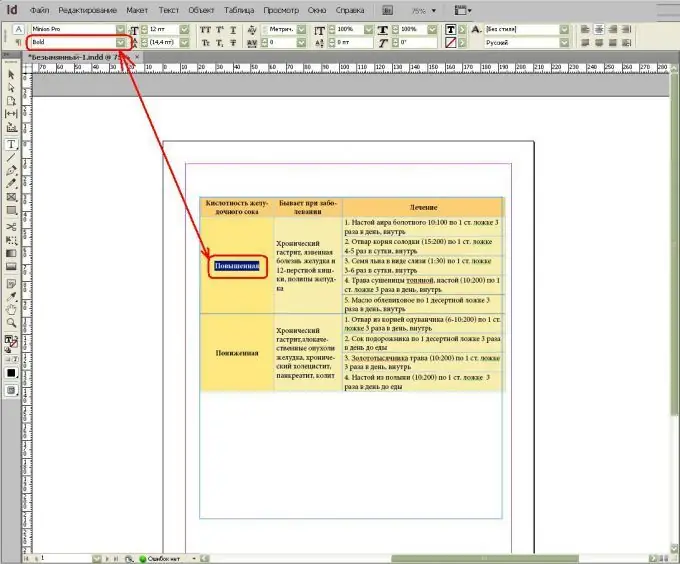
Stap 9
Kom ons gaan nou na die instellings wat bepaal of die tabel op die bladsy sal pas, veral as die uitleg met kolomme is:
1 - afstand tussen tekslyne;
2 - afstand tussen letters;
3 - die afstand tussen die rye van die tafel.
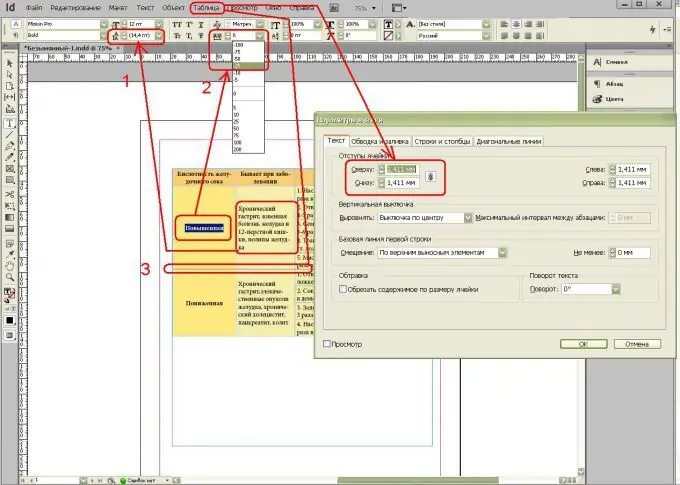
Stap 10
As die teks nou bedek is, kan die tabel verlore gaan, verdwyn en nie met die teks vertoon of saamsmelt nie, dus kies ons een van die twee opsies:
1 - stel die toedraai op (Om dit te doen, gaan na die tabblad op die taakbalk Teksomwikkeling (genoem deur die Windows-menu - Teksomwikkeling) of
2 - pas die ligging (volgorde) ten opsigte van die teks aan: regs-kliek (regter muisknop) - Rangskik - Stuur terug.
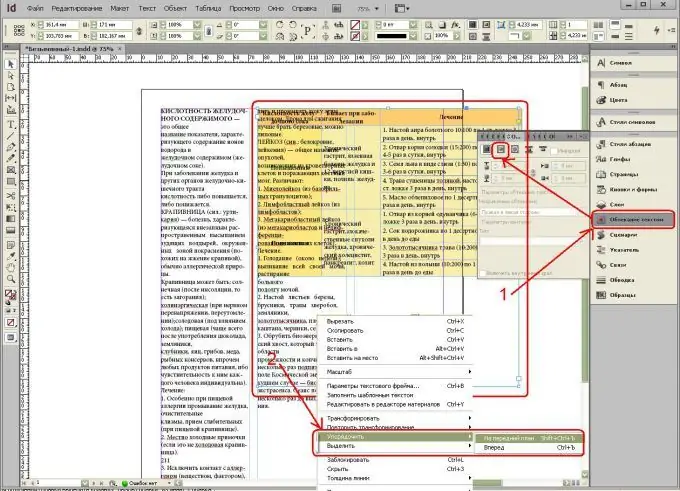
Stap 11
Om die tabel mooi in die teks te laat lyk, voeg 'n inspringing by - gewoonlik is 4 mm aan die bokant en onderkant genoeg. Om dit te doen, gaan na die tabblad op die taakbalk Tekstomwikkeling (genaamd via die Windows-menu - Tekstomwikkeling).






